
Има много начини да запишете инсталационни файлове на USB устройство, от което можете да инсталирате операционната система. Най-често за това се използва специален софтуер. Нека да видим как да създадете стартиращ флаш устройство за Windows 10 в UltraISO.
алгоритъм
За да запишете изображението, ви е необходим самият файл - CD изображение с комплект за разпространение на операционна система в ISO формат, USB устройство с поне 4 GB за Windows 10 x32 и 8 GB за 64-битова версия на ОС.
Всички данни от флаш устройството ще бъдат изтрити преди да копирате файлове в него и няма да е възможно да ги възстановите (вероятността за това е изключително ниска), така че внимавайте за копието на информацията, съхранявана на него.Можете да изтеглите най-новата версия на UltraISO от официалната страница за поддръжка на програмата - https://www.ezbsystems.com/ultraiso Безплатно издание е достатъчно за решаване на текущия проблем.
1. Позвънете на командата за отваряне чрез главното меню на приложението "Файл".
Можете да направите същото, като използвате клавишната комбинация Ctrl + O или иконата с директорията, разположена на лентата с инструменти под менюто.
2. Изберете изображение или залепете пътя към него в адресната лента и кликнете върху „Отваряне“.
Вляво в дървото на директории ще се появи дърво на папки и файлове в изображението.
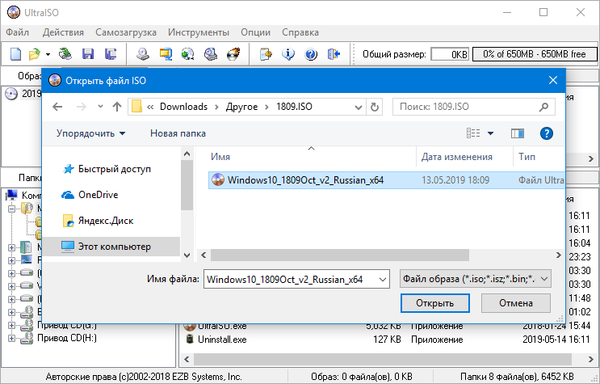
3. Чрез елемента на главното меню „Bootstrap“ извикайте командата „Burn image hard disk image“ (в последните версии на приложението „Burn disk image ...“).
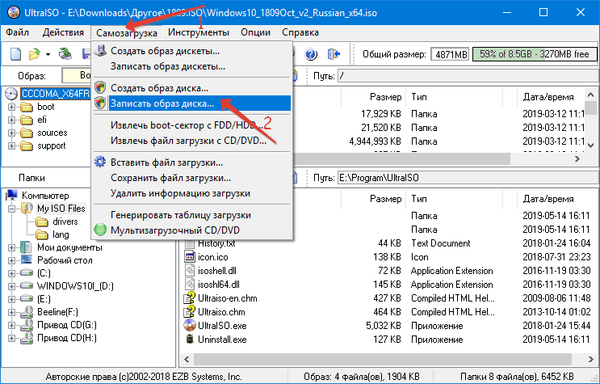
4. За да проверите целостта на всички файлове на USB флаш устройството, проверете функцията "Сканиране" (незадължително).
5. Метод на запис, изберете "USB-HDD +", ако е посочено друго.
6. Можете предварително да форматирате устройството, за да създадете нова файлова система върху него.
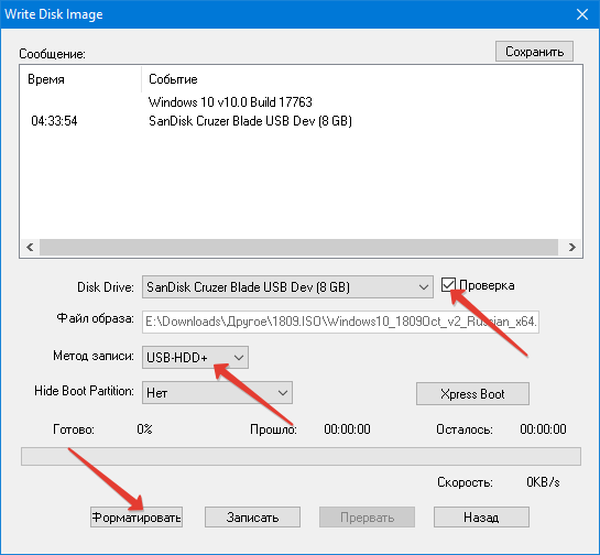
7. Щракнете върху „Запис“ и се съгласете да изтриете цялата информация от флаш устройството.
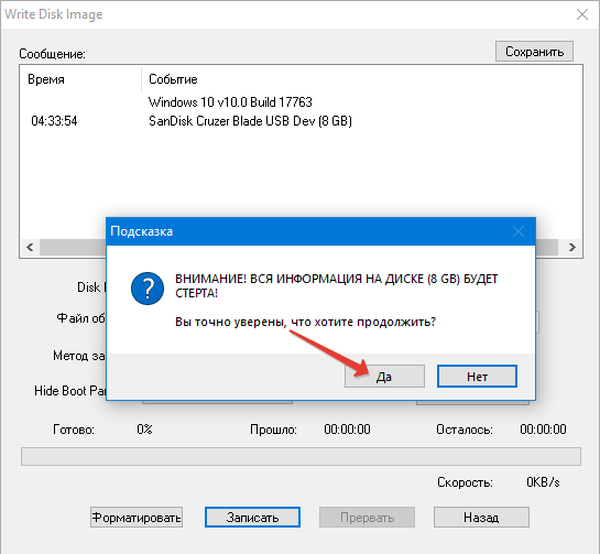
8. Изчакайте, докато ISO изображението се копира на USB устройството..
UltraISO ви позволява да копирате съдържанието на стартиращ оптичен диск директно на USB флаш устройство без създаване на междинно изображение. За да направите това, стартирайте програмата, щракнете върху "Файл" - "Отваряне на CD / DVD" и изберете желаното устройство, ако има няколко или има виртуални устройства на компютъра.
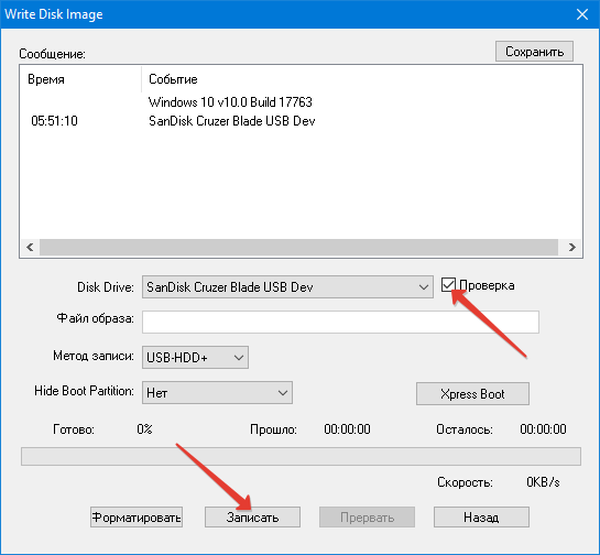
По-добре е да активирате функцията за проверка на целостта, защото при копиране на информация от оптични дискове счупените файлове се появяват по-често, отколкото от твърди.
Как да направите инсталационен диск без изображение
Изведнъж, вместо да създаде изображение, инсталационните файлове или съдържанието на LiveCD са копирани в директория, UltraISO ще се справи със задачата и тук.
1. Обадете се на „File“ - „New“ и изберете „Bootable CD / DVD Image“.
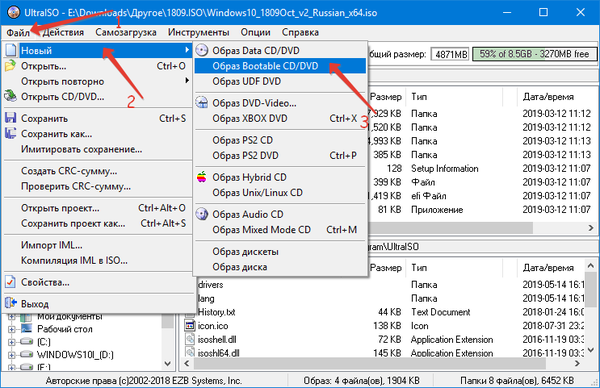
2. Посочете пътя към "bootfix.bin" (може да се намира в директорията "boot").
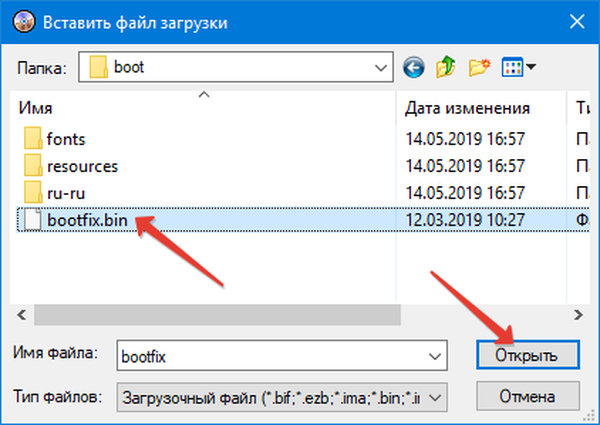
3. Плъзнете всички файлове и директории, които са били на USB флаш устройството, в горната дясна част на прозореца.
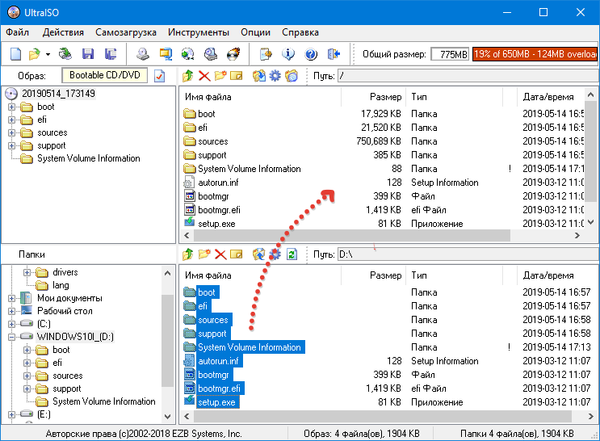
4. Вдясно от лентата с инструменти щракнете върху надписа: "Общ размер" и посочете 4.37 GB.
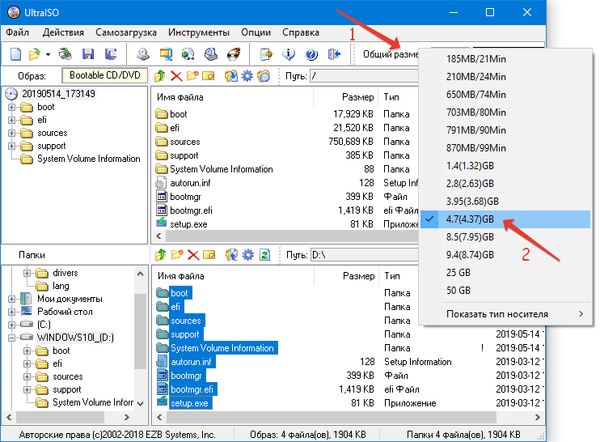
5. Чрез елемента „Самозареждане“ отворете диалоговия прозорец за запис на диск, както в предишния случай, и стартирайте процеса.
Всичко е просто и бързо. Вижте също: „Как да инсталирате Windows 10 от USB флаш устройство към компютър и лаптоп“.











